【Flutter】グリッドの背景を作成する
どういうことか
こういうものを作りたい。
画面いっぱいに方眼紙のようなグリッド(Grid)が広がっている。

コード
Widget gridBackGround() {
return Container(
// 背景色の設定部分
decoration: const BoxDecoration(
gradient: LinearGradient(
colors: [
Colors.black,
Colors.purple,
Colors.pink,
],
begin: Alignment.topCenter,
end: Alignment.bottomCenter,
),
),
// グリッドの設定部分
child: LayoutBuilder(
builder: (context, constraints) {
const double gridSize = 30.0; // 1マスのサイズ
final int numColumns = (constraints.maxWidth / gridSize).ceil();
final int numRows = (constraints.maxHeight / gridSize).ceil();
return GridView.builder(
padding: EdgeInsets.zero,
gridDelegate: SliverGridDelegateWithFixedCrossAxisCount(
crossAxisCount: numColumns,
),
itemCount: numColumns * numRows,
itemBuilder: (BuildContext context, int index) {
return Container(
decoration: BoxDecoration(
border: Border.all(
color: Colors.white.withOpacity(0.3), // 線の色
width: 0.5, // 線の太さ
),
),
);
},
);
},
),
);
}
解説
切り分けて説明していく。
背景色の設定
ここで背景色としてグラデーションを設定している(80年代を意識した)。
もちろんグラデーションをかけないとグリッドが表示されないわけではない。
この部分をまるっと削除すると背景が真っ白になる。
// 背景色の設定部分
decoration: const BoxDecoration(
gradient: LinearGradient(
colors: [
Colors.black,
Colors.purple,
Colors.pink,
],
begin: Alignment.topCenter,
end: Alignment.bottomCenter,
),
),
グリッドの設定
グリッドは以下で設定している。
// グリッドの設定部分
child: LayoutBuilder(
builder: (context, constraints) {
const double gridSize = 30.0; // 1マスのサイズ
final int numColumns = (constraints.maxWidth / gridSize).ceil();
final int numRows = (constraints.maxHeight / gridSize).ceil();
return GridView.builder(
padding: EdgeInsets.zero,
gridDelegate: SliverGridDelegateWithFixedCrossAxisCount(
crossAxisCount: numColumns,
),
itemCount: numColumns * numRows,
itemBuilder: (BuildContext context, int index) {
return Container(
decoration: BoxDecoration(
border: Border.all(
color: Colors.white.withOpacity(0.3), // 線の色
width: 0.5, // 線の太さ
),
),
);
},
);
},
),
まず constrains で親ウィジェットの制約情報を取得している。
以下では縦横のセルの数を計算して各変数を定義する。親ウィジェットの最大幅を gridSize 、ここで言うと30で割り、切り上げ処理を行っている。
final int numColumns = (constraints.maxWidth / gridSize).ceil();
final int numRows = (constraints.maxHeight / gridSize).ceil();
GridView.builder でグリッドビューを作成する。
padding はナシで設定する。
設定するとグリッド全体の外側に空白ができる。デザインによっては設定したい。
padding: EdgeInsets.zero,
gridDelegate でグリッドのレイアウト方法を指定する。 SliverGridDelegateWithFixedCrossAxisCount で横方向のセル数をで numColumns を使って指定する。
gridDelegate: SliverGridDelegateWithFixedCrossAxisCount(
crossAxisCount: numColumns,
),
itemCount でグリッド内のセルの総数を指定する。横方向のセルの数と縦方向のセルの数をかけた数を指定する。
itemCount: numColumns * numRows,
itemBuilder では、各セルのウィジェットを構築する。ここでは、単純な白い枠線を持つコンテナを設定し、 decoration している。
itemBuilder: (BuildContext context, int index) {
return Container(
decoration: BoxDecoration(
border: Border.all(
color: Colors.white.withOpacity(0.3), // 線の色
width: 0.5, // 線の太さ
),
),
);
},
以上です。
あとは80sのロゴや画像を載せて仕上げる😪
return Stack(
children: [
gridBackGround(),
Image.asset("assets/80s_logo.png"),
],
);
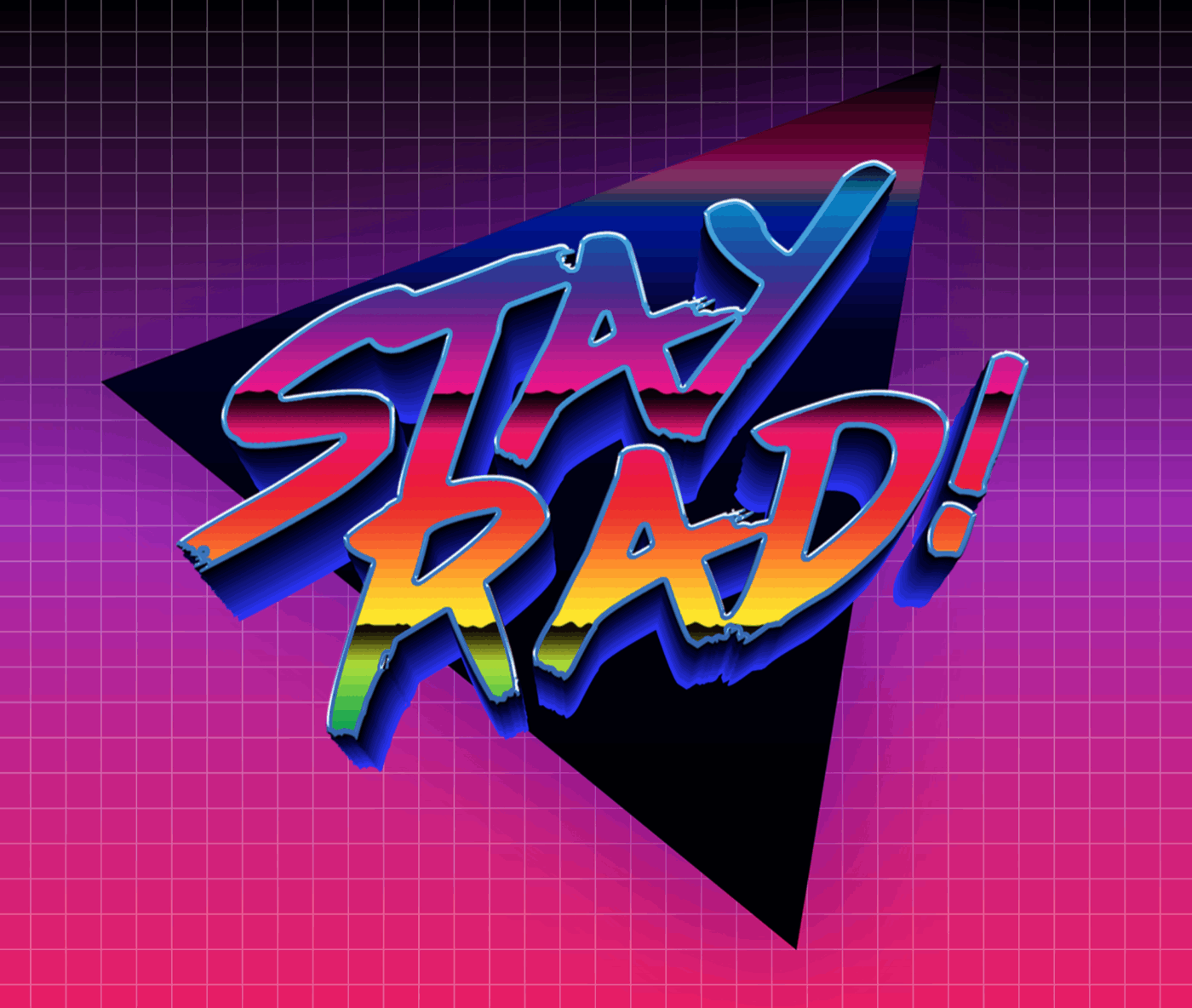
アルサーガパートナーズ株式会社のエンジニアによるテックブログです。11月14(木)20時〜 エンジニア向けセミナーを開催!詳細とご応募は👉️ arsaga.jp/news/pressrelease-cheer-up-project-november-20241114/


Discussion